受領書、発行申込、失効申込のデータ送信について
Q32-Aデータを送信しようとすると「AOSignICカード以外のカードが挿入されています。カード券面を確認し、再度実行してください。」と表示されます。
「NDNオンラインツール」のバージョンが最新ではない可能性があります。
以下の手順に沿ってバージョンアップを行ってください。
- ◆操作前注意◆
- 管理者権限のある半角英数字のユーザー名でWindowsにログインし、作業を行ってください。
«バージョンアップ手順»
-
[NDNご利用ソフト]を起動します。
デスクトップ上の[NDNご利用ソフトVer.XXXX]のアイコンをダブルクリックします。

※NDNご利用ソフトは、次の手順でも起動できます。
[スタート]-[すべて]-[NDN日本電子認証]-[NDNご利用ソフトVer.XXXX] -
[更新プログラムの確認]をクリックします。
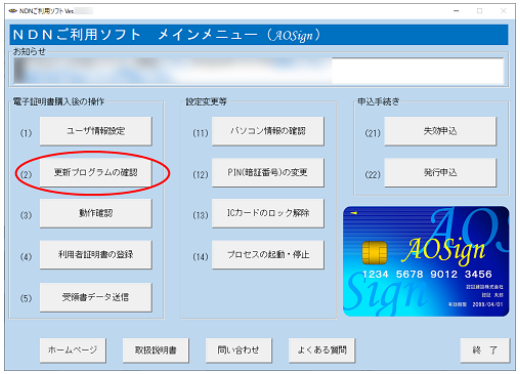
▼ユーザーアカウント制御が表示された場合は[はい]をクリックしてください▼
-
[はい(Y)]をクリックし、画面に沿ってバージョンアップを行ってください。
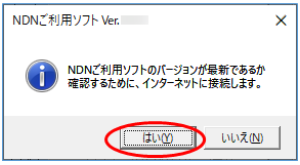
バージョンアップ後パソコンを再起動し、エラーが改善しているかご確認ください。
Q32-Bデータを送信しようとすると「システム上でエラーが発生しました。処理を中断します。」と表示されます。
【原因】
【対処1】
AOSignICカードを抜いた状態で、ICカードリーダを別のUSBポートに接続しなおしてパソコンの再起動を行ってください。
再起動後、ICカードリーダにAOSignICカードを挿しなおし、エラーが改善しているかご確認ください。
- ◆ご注意◆
-
ICカードリーダはUSBポートに直接接続したうえでご利用ください。
USBハブ経由で接続した場合、正常動作しない可能性があります。
改善しない場合は以下の対処を行ってください。
【対処2】
以下の手順に沿って、プロセスの起動を行ってください。
«プロセスの起動手順»
-
[NDNご利用ソフト]を起動します。
デスクトップ上の[NDNご利用ソフトVer.XXXX]のアイコンをダブルクリックします。

※NDNご利用ソフトは、次の手順でも起動できます。
[スタート]-[すべて]-[NDN日本電子認証]-[NDNご利用ソフトVer.XXXX] -
[プロセスの起動・停止]ボタンをクリックします。
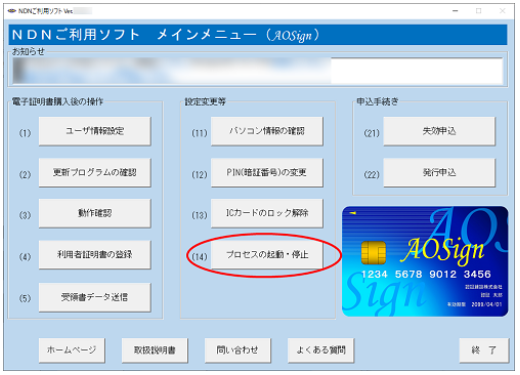
-
[ICCMgr]が[開始]になっているかご確認ください。
▼[停止]になっている場合は[チェック]をクリックし、[プロセス起動]をクリックしてください▼
-
[ICCMgr]が[開始]になったことを確認し、[終了]をクリックします。
画面をすべて閉じて、エラーが改善しているかご確認ください。
Q32-Cデータを送信しようとすると「AOSignICカードが挿入されていません。AOSignICカードの挿入を確認し、再実行してください。」と表示されます。
【原因】
【対処1】
AOSignICカードを抜いた状態で、ICカードリーダを別のUSBポートに接続しなおしてパソコンの再起動を行ってください。
再起動後、ICカードリーダにAOSignICカードを挿しなおし、エラーが改善しているかご確認ください。
- ◆ご注意◆
-
ICカードリーダはUSBポートに直接接続したうえでご利用ください。
USBハブ経由で接続した場合、正常動作しない可能性があります。
改善しない場合は以下の対処を行ってください。
【対処2】
以下の手順に沿って、プロセスの起動を行ってください。
«プロセスの起動手順»
-
[NDNご利用ソフト]を起動します。
デスクトップ上の[NDNご利用ソフトVer.XXXX]のアイコンをダブルクリックします。

※NDNご利用ソフトは、次の手順でも起動できます。
[スタート]-[すべて]-[NDN日本電子認証]-[NDNご利用ソフトVer.XXXX] -
[プロセスの起動・停止]ボタンをクリックします。
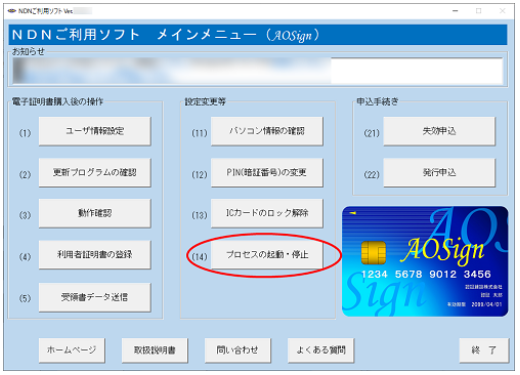
-
[ICCMgr]が[開始]になっているかご確認ください。
▼[停止]になっている場合は[チェック]をクリックし、[プロセス起動]をクリックしてください▼
-
[ICCMgr]が[開始]になったことを確認し、[終了]をクリックします。
画面をすべて閉じて、エラーが改善しているかご確認ください。
Q32-Dデータを送信しようとすると「インターネットに接続できません。処理を中断します。」と表示されます。
【原因】
- インターネットへの接続ができていない可能性があります。【対処1】をお試しください。
- 改善しない場合、セキュリティソフトのファイアウォール機能でフィルタリングされている可能性があります。【対処2】をお試しください。
【対処1】
正常にインターネットへの接続ができていることを確認後、再度データの送信を行ってください。
【対処2】
ご利用のセキュリティソフト(ファイアウォール)に以下ソフトウェアの通信許可設定を行ってください。
通信許可設定の方法につきましては貴社のシステム担当部門やセキュリティソフトメーカーへご確認ください。
[許可設定を行うソフトウェア]
C:\Program Files(x86)\NDN\ReceiptTool\ReceiptTool.exe
通信許可の設定後、再度データの送信を行ってください。